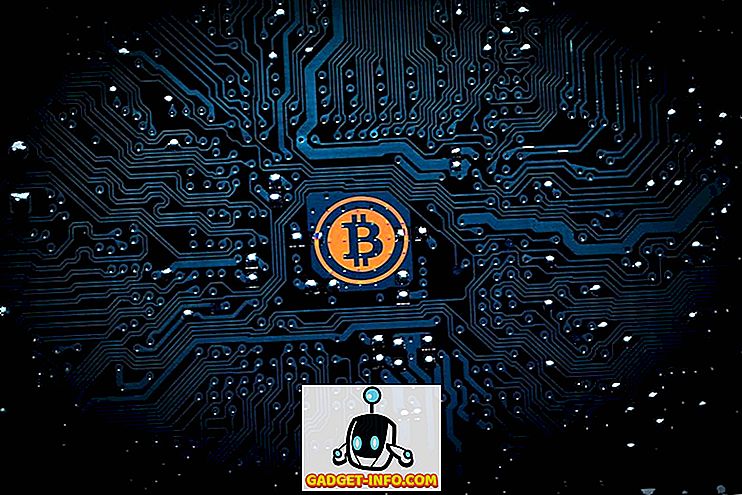Если вы гик, вы должны осознавать тот факт, что если вы действительно хотите извлечь максимальную выгоду из программного обеспечения, вам придется с ним повозиться. Скрытый потенциал Android может быть раскрыт путем рутирования устройства, а Windows предлагает множество опций с помощью различных взломов реестра, поэтому вполне уместно, что Chrome OS также имеет некоторые классные скрытые опции под капотом. Итак, если вы используете Chromebook и хотите полностью раскрыть его потенциал, вам следует включить режим разработчика на устройстве.
Режим разработчика в ОС Chrome предоставляет вам root-доступ, который позволяет устанавливать другие операционные системы, такие как Linux или другие платформы на основе Chromium. Более того, он предоставляет множество дополнительных возможностей с помощью команд Crosh, а также позволяет устанавливать приложения для Android через файлы APK. Итак, без лишних слов, вот как включить режим разработчика в Chrome OS:
Что нужно иметь в виду
Прежде чем включить режим разработчика в Chrome OS, вот несколько последствий, с которыми вы должны быть готовы столкнуться:
Ваш Chromebook будет сброшен
Включение режима разработчика на Chromebook «моет» устройство, что означает, что процесс фабрики сбрасывает ваше устройство. Таким образом, все на устройстве будет удалено вместе с вашей учетной записью и настройками. Однако, если вы сохранили свои файлы в Интернете с помощью Google Диска, вы можете восстановить их вместе со всеми настройками при входе в свою учетную запись Google.
Google откажется от поддержки
Еще одна важная вещь, которую стоит здесь отметить, это то, что Google перестанет поддерживать вашу Chromebook, если вы включите режим разработчика. Это означает, что гарантия на ваше устройство будет недействительной. Однако, если у вас возникнут проблемы с вашим Chromebook, вы можете легко отключить режим разработчика и затем использовать его для ремонта.
Вот как включить режим разработчика в Chrome OS
Если вы все еще хотите включить режим разработчика на своем Chromebook, после того, как мы предупредили вас о проблемах, с которыми вы можете столкнуться, вот как это сделать:
1. Более ранние версии Chromebook поставлялись с переключателем, который можно просто щелкнуть, чтобы включить режим разработчика. Однако, это больше не так, и вам нужно загрузить устройство Chrome OS в режим восстановления, чтобы начать. Чтобы загрузить Chromebook в режиме восстановления, одновременно нажмите и удерживайте кнопки «Esc» и «Обновить», а затем нажмите кнопку питания .
2. Ваш Chromebook должен загрузиться с сообщением «Chrome OS отсутствует или повреждена». Не пугайтесь, так как это общее сообщение, которое вы получаете, играя с настройками Chrome OS. Чтобы двигаться дальше, нажмите Ctrl + D.

3. На следующей странице нажмите Enter, чтобы «отключить проверку ОС».

4. Затем ваш Chromebook перезагрузится, и вы увидите экран, напоминающий, что вы выключили проверку ОС. Вы можете нажать Ctrl + D, чтобы запустить процесс, или подождать, пока ОС сама запустит процесс после звукового сигнала .

5. Chrome OS начнет переход в режим разработчика. Как видно на экране, вы можете выключить компьютер, чтобы отменить процесс. ОС дает вам 30 секунд, чтобы отменить процесс, после чего вы не можете выключить компьютер.

6. После этого компьютер запустит « Подготовка системы к режиму разработчика », и в верхнем левом углу появится таймер, показывающий, сколько времени займет процесс.

7. По завершении вы должны увидеть экран приветствия Chrome OS, где вам нужно будет выбрать язык, клавиатуру и подключиться к сети. Также есть возможность включить функции отладки .

8. Хотя вы можете пропустить эту часть, включение функций отладки в Chrome OS позволит вам загружаться с USB-накопителей, настраивать демон sshd и многое другое. Итак, нажмите « Включить функции отладки » и нажмите « Продолжить ». На следующей странице введите пароль root, который вы хотите создать, и все, функции отладки будут включены.

Что ж, после того, как вы завершите процесс, режим разработчика будет включен. Чтобы проверить это, вы можете перейти в оболочку Crosh, нажав Ctrl + Alt + T, и введите команду типа «Shell», которая открывает полноценную оболочку в стиле bash и работает только на устройствах с поддержкой режима разработчика. Если вы когда-нибудь захотите отключить режим разработчика в Chrome OS, вы можете нажать кнопку «Пробел» на начальном экране, когда Chromebook включается.
Все готово для игры с расширенными возможностями через Режим разработчика на Chrome OS?
Разблокировка режима разработчика в Chrome OS позволяет вам играть с различными дополнительными опциями, но если вы не знакомы с тем, что делаете, мы советуем вам действовать осторожно. Однако, если вы любите возиться, то включите режим разработчика на Chromebook. Сообщите нам, если у вас возникнут какие-либо проблемы в разделе комментариев ниже.